こんにちは。Yuriです。
今週からデイトラのWebデザインコースの受講を開始しました。
このカテゴリーでは、定期的に勉強記録を公開していきたいと思います。
私自身が、新しいキャリアを築く過程を振り返れるように、
どなたかが同じようにチャレンジするときに、何かがお役に立てば良いと思い筆をとりたいと思います。
はじめに
2022年4月より、デイトラのウェブデザインコース受講を開始しました。
デイトラを選んだ理由は、下記3つです。
- 自分のペースで自宅から受講が可能
- 1年間のSlackでのサポートがついている
- コストが比較的安価でチャレンジしやすい
現在ワーキングマザーであるため、勉強時間として確保できるのは1日1〜2h(5:00〜6:00)
健康であることが大前提、無理に睡眠時間を削ることはしていません。
※子供と22時までには寝ることにしています
振り返り
Y:やったこと
Day1〜Day6(途中)
デザインの基本を学ぶ
Figmaの基本的な使い方を学ぶ
LPをトレース(模写)する
W:分かったこと
取り組んでみて、分かった気付きをまずはあげてみます。
- Day1〜Day5までは、比較的サクサクすすめる。内容も、座学中心。
- Day6からいよいよトレース(模写)にチャレンジ
- Figmaが英語表記にまず苦戦
- MacBook Airを利用しているが画面が小さく感じる
- MacBook Airへの慣れが足りない(本業ではWin PCを利用)
- 特にマウスのスクロールが逆、これになかなか慣れない
- 週前半で学んだデザイン4原則を全く意識できていない
- 不明点は調べれば、大抵解決!
気付きの分解!!
MacBook Airの画面サイズ
トレースの際に拡大⇆縮小の回数が多く、比較をする際に非常にふべんに感じた。
本業でデュアルディスプレイを持っているので早速ケーブルの購入をすることに決定。
マウスのスクロールが逆
普段WIn PCを利用してるが、マウスのスクロールが癖あり。
これも、頭の切り替えをしないと非常に効率が悪い。途中からマウスとトラックパットを組み合わせし、
細かい部分はマウス、大きくカーソル移動をしたいときには、トラックパットを利用することで後半、作業効率が上がったように思う。
デザイン4原則を意識できていない
色々と挙げたように、まずPC環境やツールの操作感に惑わされるばかり。
トレースの中で操作を覚えるという目的は達成できそうだが、肝心のデザインの勉強とは程遠い。
最初から完璧にできるものではないと言い聞かせつつ、ツールに対するストレスを取り除く重要さを改めて実感。
T:次やること
- ディスプレイのケーブル購入しディスプレイを拡張する
- クロームのお気に入りの整理(常に調べながらなので利用しやすく設定したい)
- トレースする際に全体像を把握&デザイン4原則をまずは確認!
まとめ
初めて、デザインツールを触ったりPCの違いに苦戦したり、まだまだ勉強が始まったばかりですが色々と壁にぶつかりました。ただ、自分自身で興味を持ち始めた勉強なので本業で取得が必要な資格試験とは全然違った楽しさがありました。
そして、困ったことは調べると、誰かのブログやYouTubeなどが助けてくれます。本当に心強い。
周囲と比較せず、自分のペースを崩さず地道にいきたいと思います。
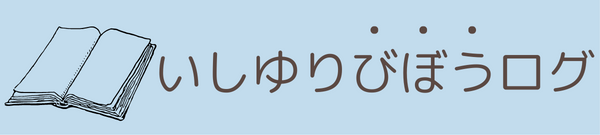
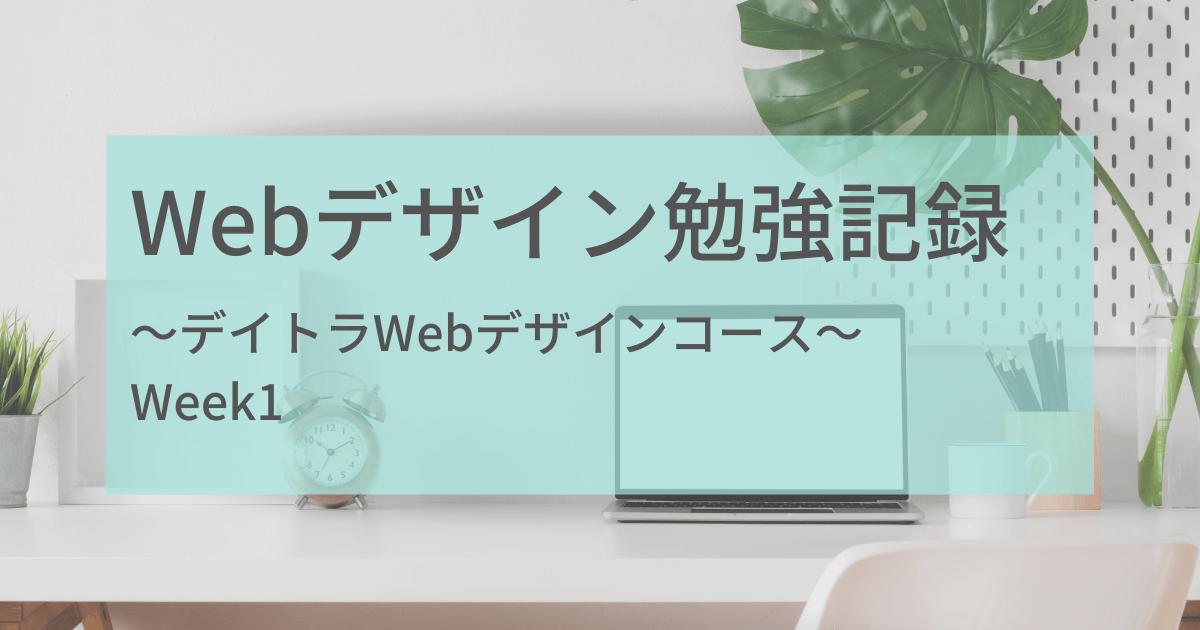
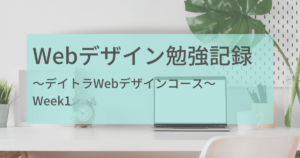
コメント